XMind ZEN 2020是一款XMind 公司开发的全新的思维导图软件,这款思维导图软件和 XMind8 在功能上是差不多的,也是完全兼容的,只不过是主界面上变化比较大,XMind ZEN 比 XMind 8 更加美观。XMind ZEN 2020采用了全新 SNOWBRUSH 2.0 绘图引擎,官方宣称此引擎经过3年的开发,他们 100% 重写了思维导图的引擎,着眼在未来的黑科技上,提升了思维导图的展示效果,丰富了绘图的元素。
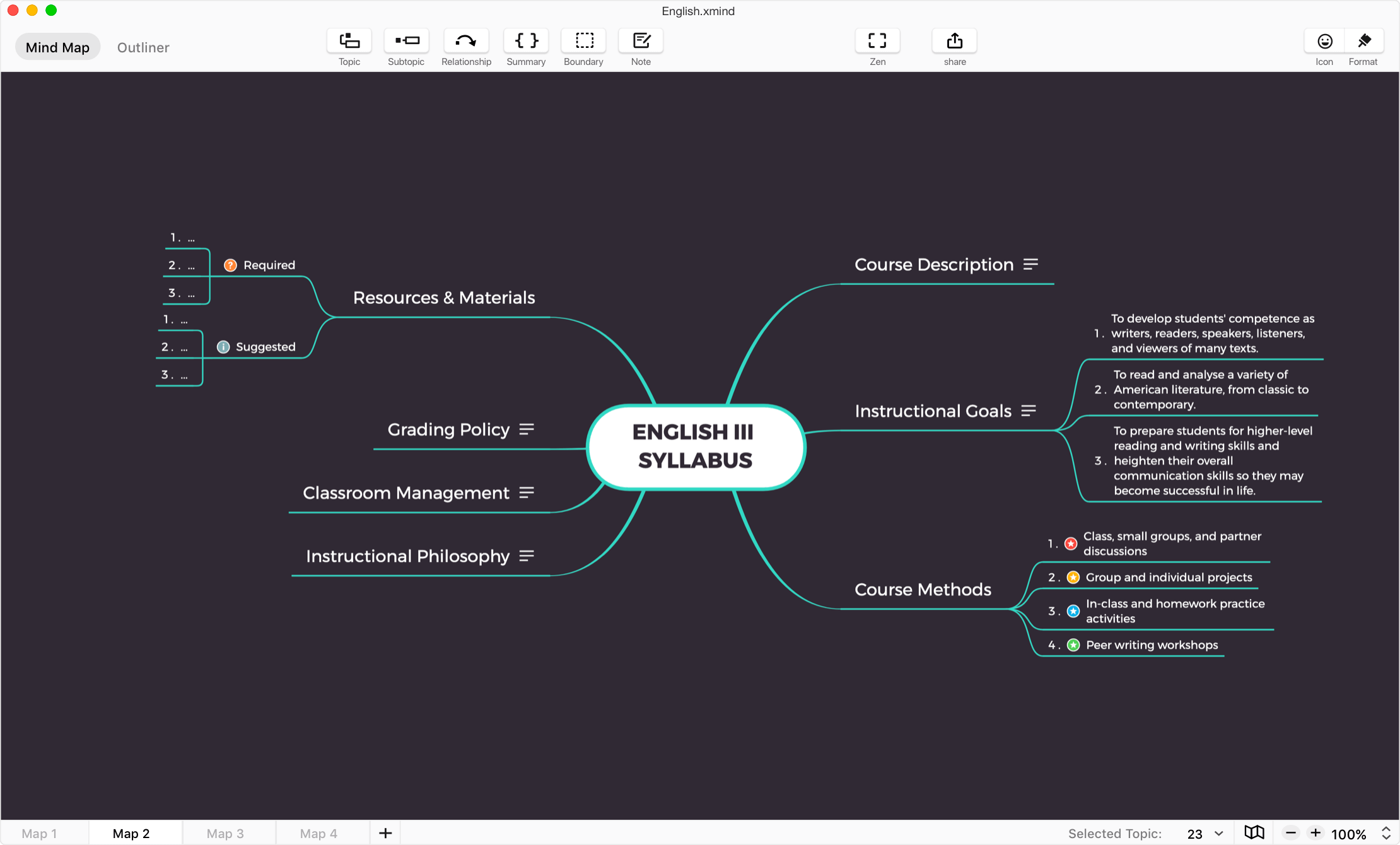
XMind ZEN 2020功能介绍
1、全新 Snowbrush 引擎
知识兔努力了3年,100% 重写了思维导图的引擎,着眼在未来的黑科技上,提升了思维导图的展示效果,丰富了绘图的元素。
2、充满惊喜的主题
XMind: ZEN 对所有主题进行了重新设计,为您的每一张导图都注入新的活力,专业的同时又不失丰富元素,好看到让人羡慕。
3、Font Rendering
由于极大地改进了字体的渲染技术,无论你用Mac还是 Windows 创建思维导图,所有文字都以同一样式清晰呈现。XMind: ZEN 精选多款优质字体,爱上编辑导图,从未如此简单。
4、Markdown
知识兔相信 Markdown 会为你带来更好的使用体验,将做好的图导出为 Markdown 格式后,会让你更易于阅读。
5、集专注于 ZEN 模式
ZEN 模式,寓意为禅,让专注变成一种习惯。进入 ZEN 模式,隐藏页面内多余的元素,帮助你全神贯注地绘制每一个主题,心无旁骛地完成工作。
6、贴纸,原创的更好
设计师原创的贴纸,每一个都精心绘制,更准确地满足你的需求,精彩无处不在。
7、100%与 XMind 8 兼容
XMind: ZEN 与 XMind 8 完全兼容,所有 XMind 8 拥有的图形结构,在 XMind: ZEN 中都能完美展现。
8、导出PDF和印象笔记
将思维导图导出为矢量的 PDF 文件,方便您将导图随意放大和清晰地打印。印象笔记的粉丝们还会惊喜地发现只需简单地点击,便可将导图分享到印象笔记中。
XMind ZEN 2020软件特色
1、本地网络共享
允许通过局域网轻松快速地发送XMind文件到其他计算机上,还可以通过本地网络共享发送信息通知队友检查导图。
2、Mind工具箱
Mind工具箱最适合办公合作。包含关联、边界线、概要、标签、标记和备注这六项。
3、下钻
选择一个主题,单击工具栏上的下钻图标,可以在临时思维导图上显示选中的主题和其子主题而不干扰其他主题。
4、甘特图
甘特图显示每个任务的开始日期、结束日期和过程,适用于管理项目,与思维导图自动同步。
5、使用Offic/PDF
可以通过导出功能将思维导图导出为约10个常规格式来访问思维导图。还支持从Microsoft Word导入。
6、导图合并
合并导图通过将两个导图合并在一起,帮助你组织来自多个导图的信息。
7、演示
集中于一个特定的主题,以最少干扰有效呈现思维导图给观众。
8、主题
将主题应用到导图随时改变主题看上去的视觉效果如此有效,可以用高级主题编辑器设计你自己 的主题。
9、导图截图
导图截图功能让你可以与其他人分享整个或部分导图,它不同于屏幕截图,你可以从整个导图选择可以截图的区域。
10、高级过滤器
通过过滤项目中的标记和标签,知识兔会将导图的剩余部分变暗,然后集中于最重要的任务。
11、强力搜索
你可以在所有打开的文件里找到任何内容,在这方面,你可以输入目标内容,修改搜索选项,检查搜索结果。
12、录音笔记
在会议、头脑风暴会议或其他活动期间帮助获取口头信息,能够让你不用打字便可给主题作注释。
13、密码加密
安全永远是第一要务,XMind允许你给自己的XMind文件设置密码,没有密码,无人可以打开文件。
14、SVG
导出导图为图片时,会发现放大时会模糊不清,不过现在知识兔可以通过导出为SVG格式按任何比例检查和打印导图。
15、在线思维导图库
有了免费的XMind ID,可以在XMind.net上将你的思维导图发表到在线思维导图库中,它就像一个网络社区。
16、模板
在这个忙碌的世界里,知识兔不断要求用更少的时间做更多的事情,启用一个好的模板满足生活、工作和学习之需吧。
17、剪贴画
思维导图绘制的一个原则是:接受图片。为了形象表达你的想法,让知识兔用188个剪贴画给你的导图加点料吧。
18、索引视图
索引视图分享了7种列出主题的方式:通过标记、标签、开始/结束日期、受托人以及按字母顺序。
19、保存到印象笔记
将导图另存为印象笔记,你可以从不同设备访问自己的导图,分享导图,与他人合作。
20、XMind资源包
可以打包并将自定义主题、模板、剪贴画和标记导出到XRB文件与他人、团队或仅仅在不同设备之间共享。
XMind ZEN 2020安装说明
1、下载并进行解压得到32位和64位xmind zen 2020;

2、无需安装,根据电脑操作系统选择自己相对应的版本,双击"XMind ZEN.exe"即可运行;
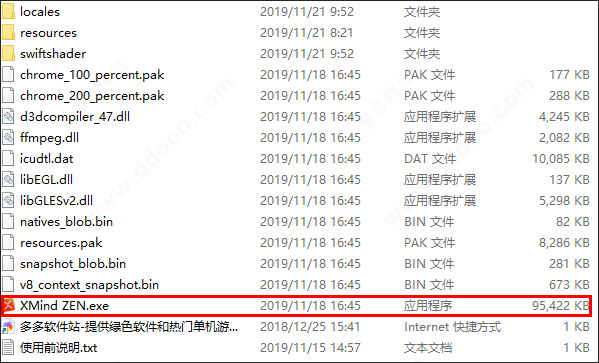
3、依提示进入软件即可;
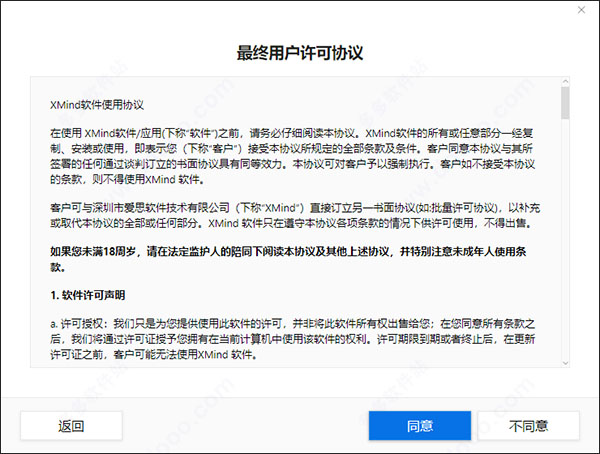
4、然后用户就可以开始毫无限制的免费使用xmind zen 2020啦。
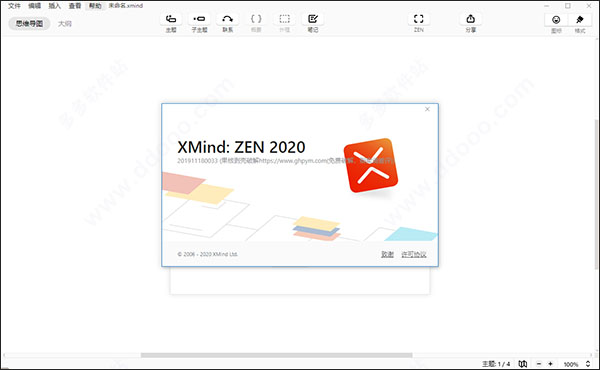
XMind ZEN 2020使用说明
1、下载xmind zen以后直接打开,可以在软件登录自己的账号
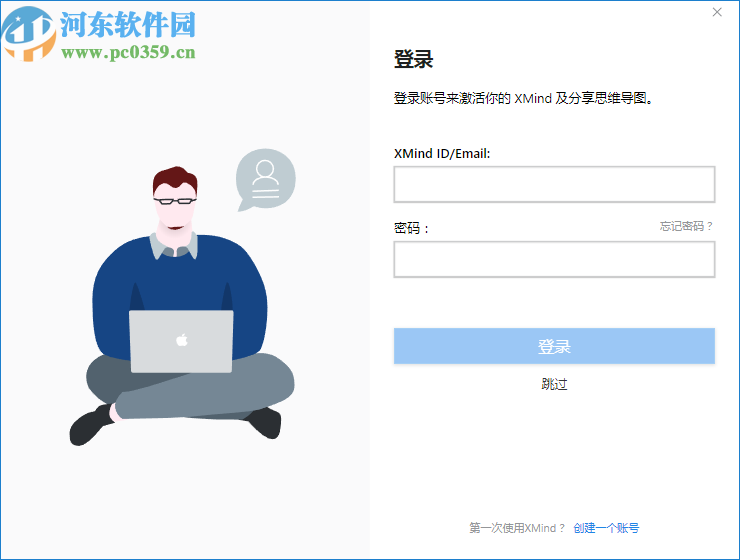
2、提示软件的没有选择界面,可以在这里使用一种适合自己项目的模板新建思维导图
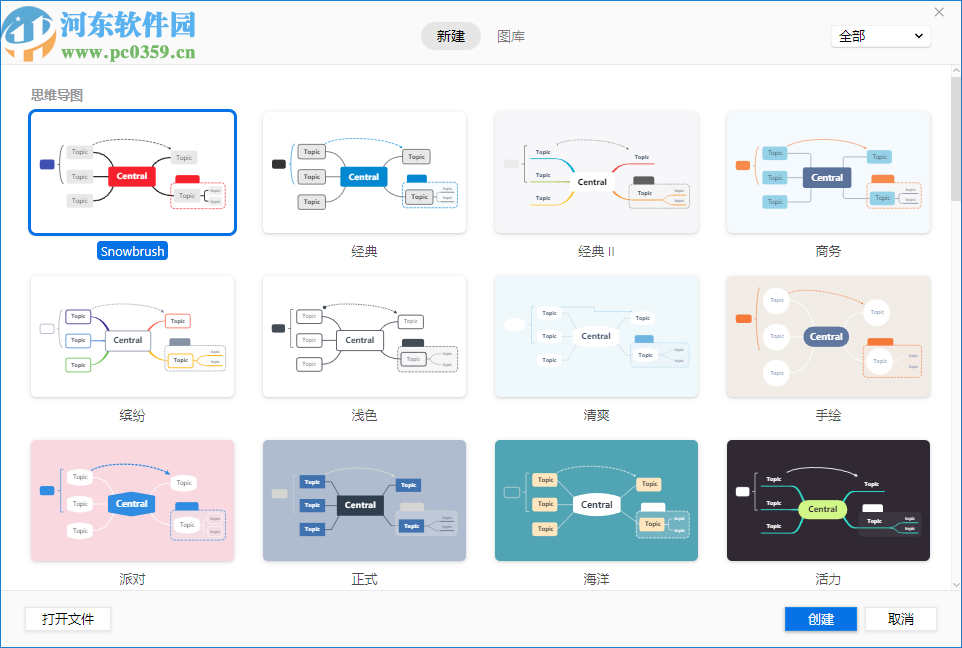
3、显示的模板内容很多,鼠标选择一种你喜欢的模板,点击右下角创建
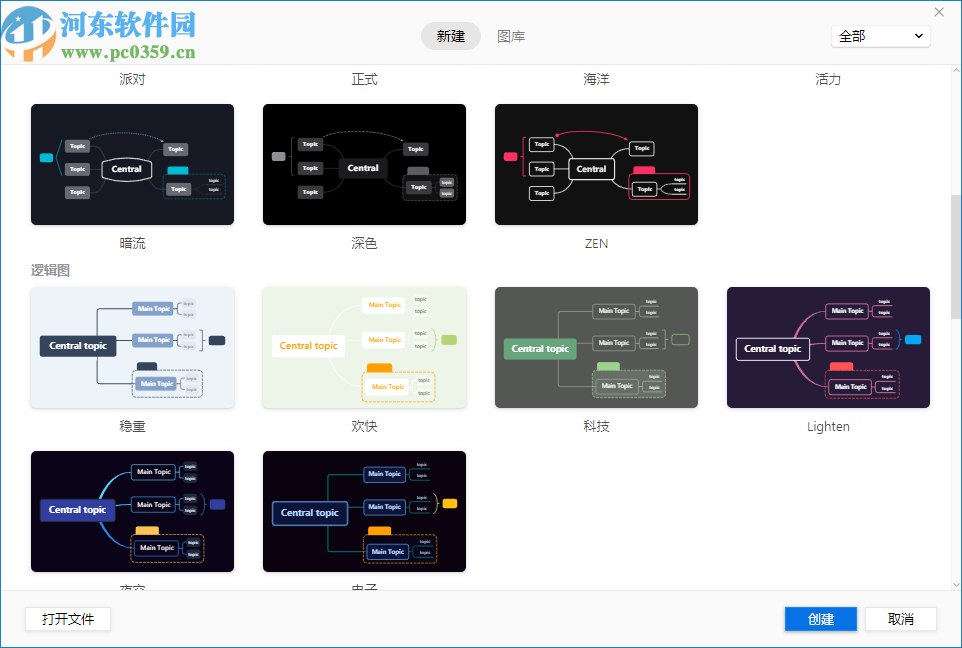
4、欢迎使用XMind根据我的指引,你可以三步完成一张思维导图如果你想后来再尝试,你可以在“帮助中找到它。
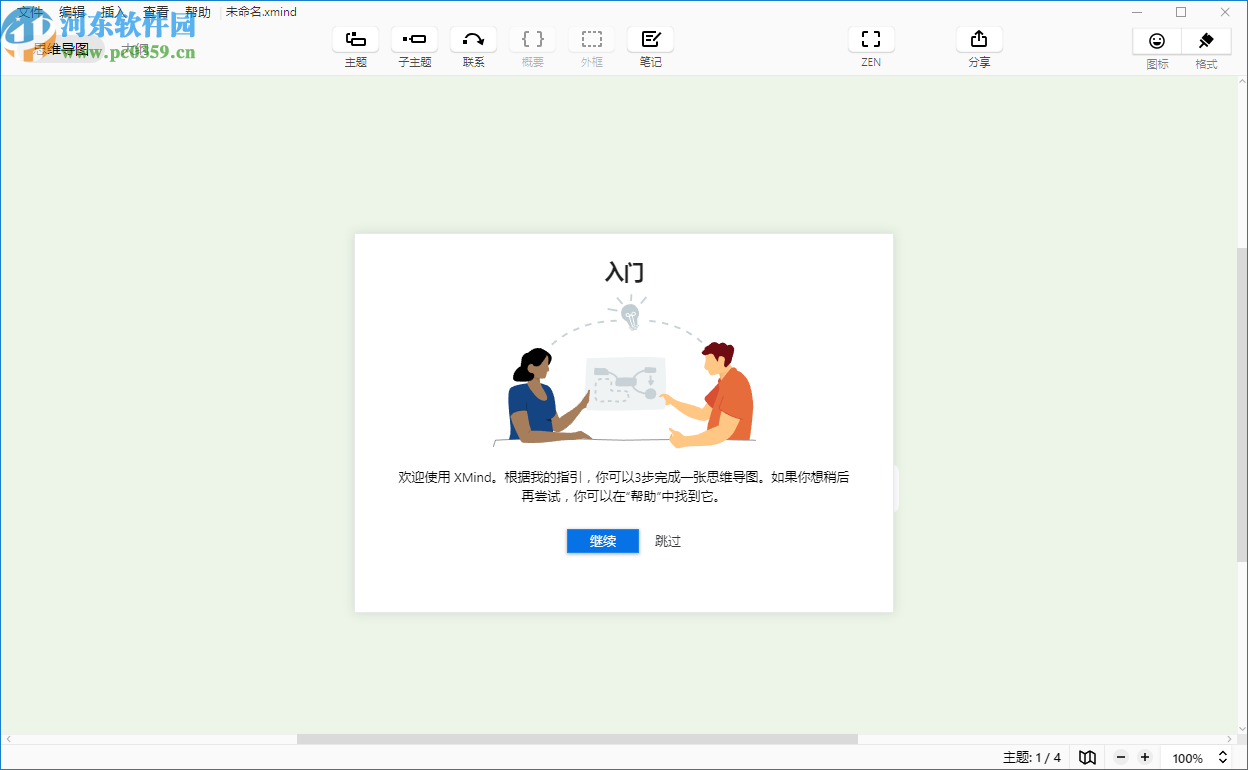
5、那么,第一步,知识兔先选择一个主题比如中心主题,然后尝试点击Tab.
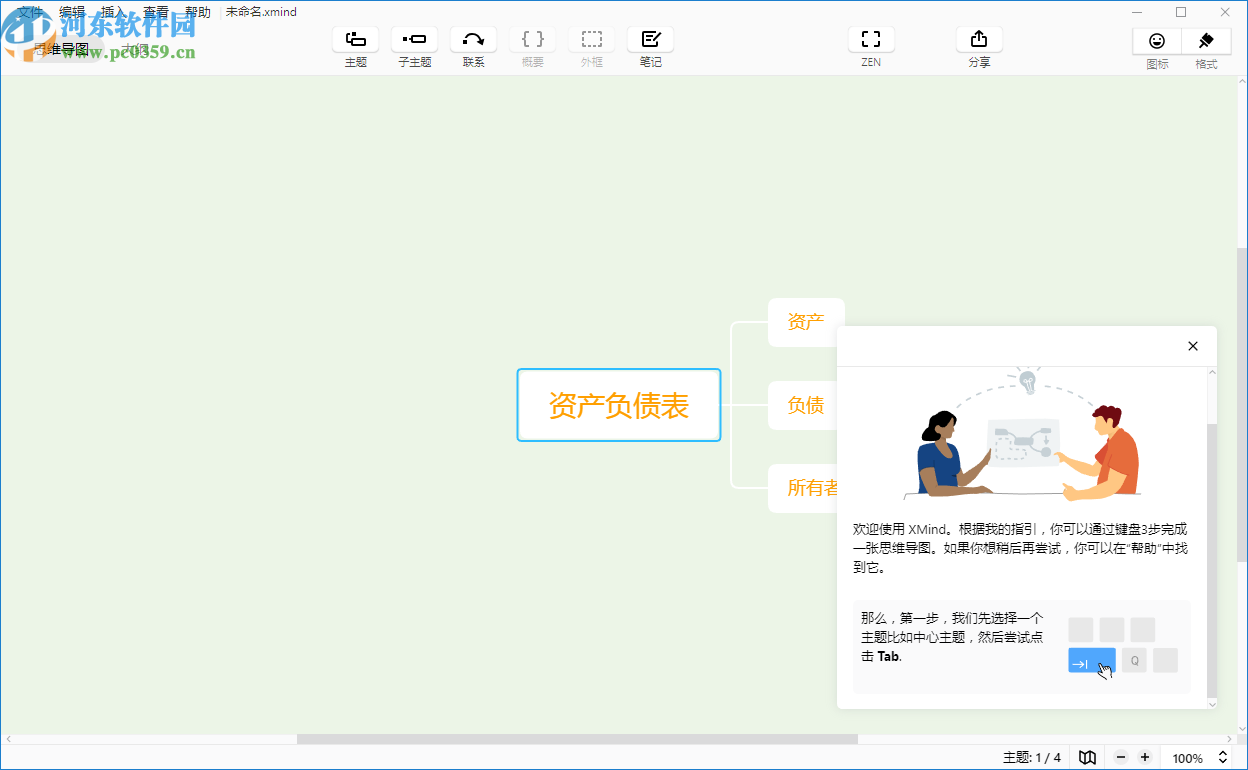
6、如图所示,显示内容编辑功能,可以在这里继续编辑子项目
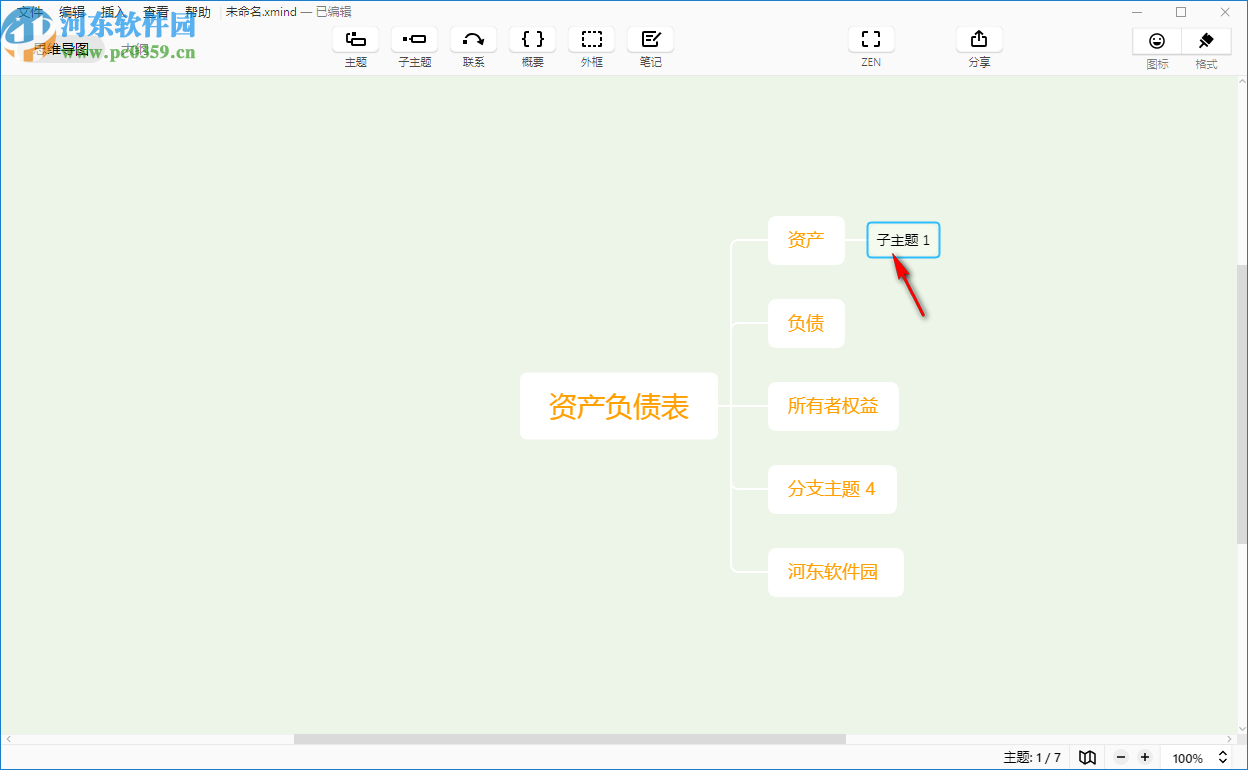
7、您可以在图形界面选择添加主题,也可以选择添加子主题
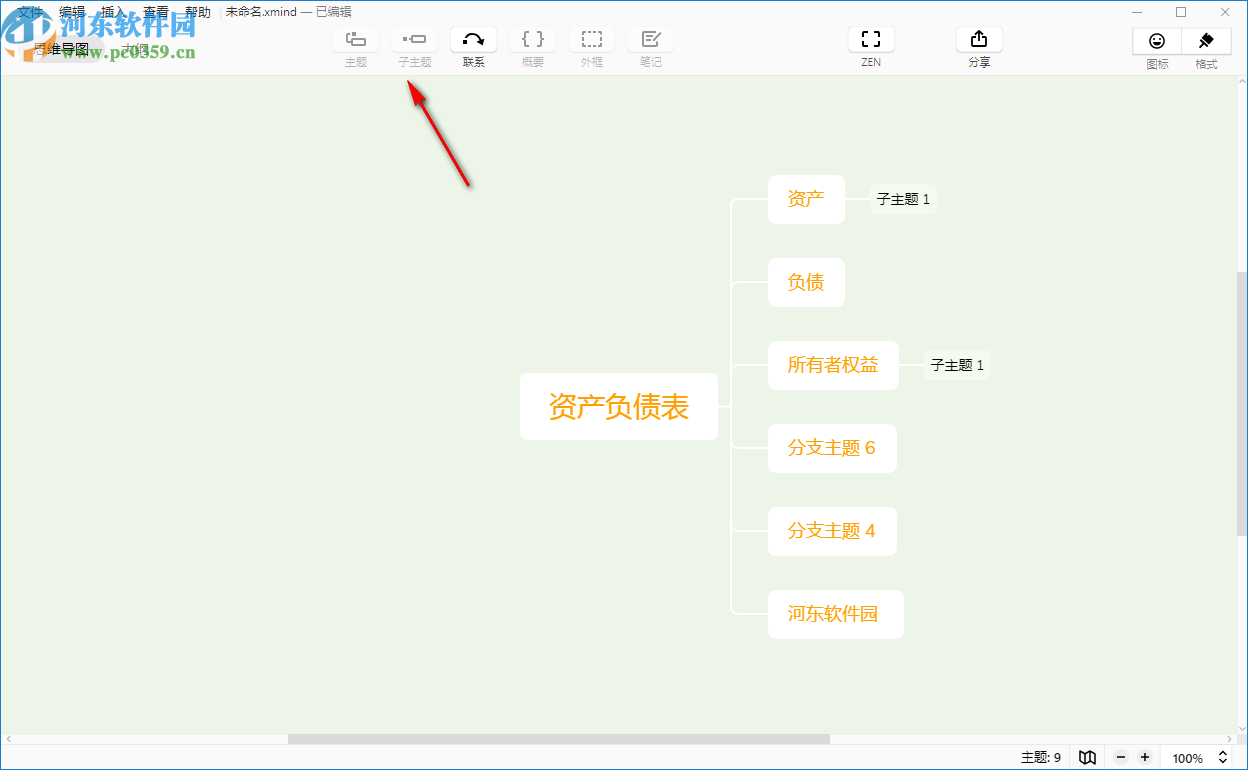
8、文字输入功能,双击就可以输入文字内容,可以将主题文字输入到软件
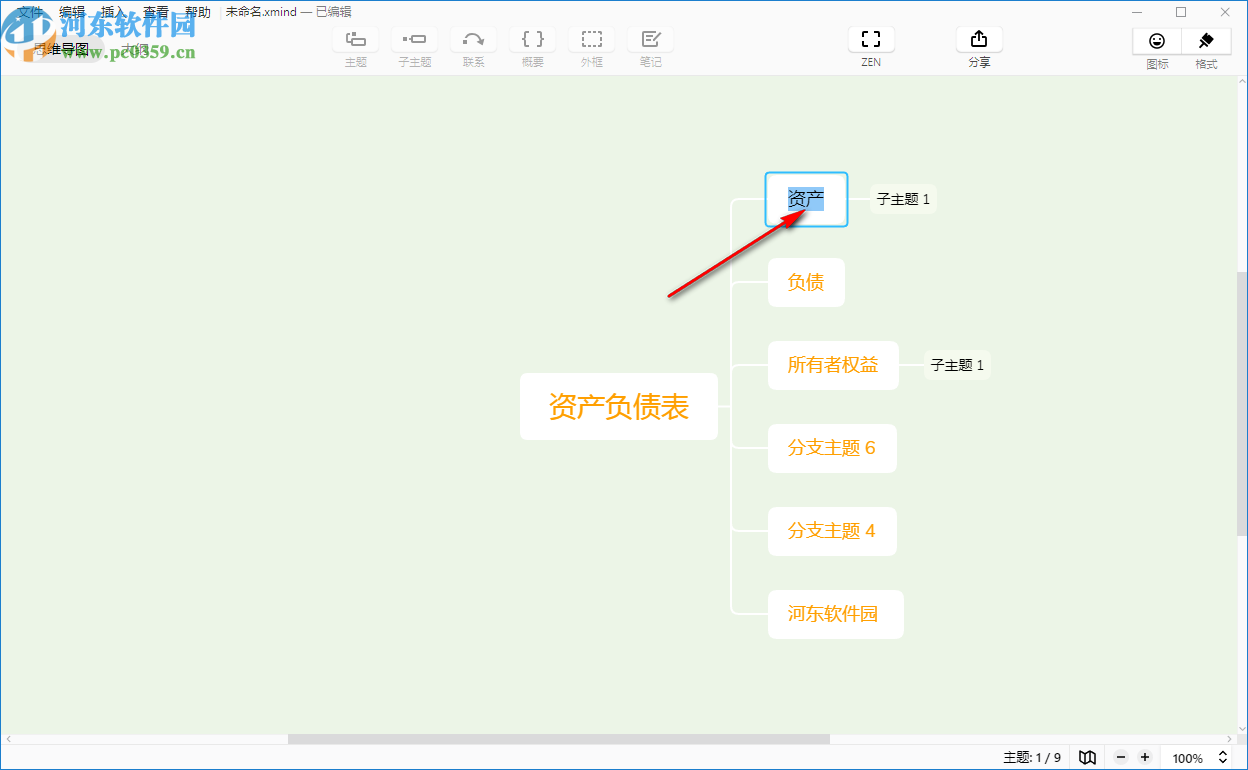
9、编辑方式很简单,打开软件就可以创建项目,随后在软件添加主题内容
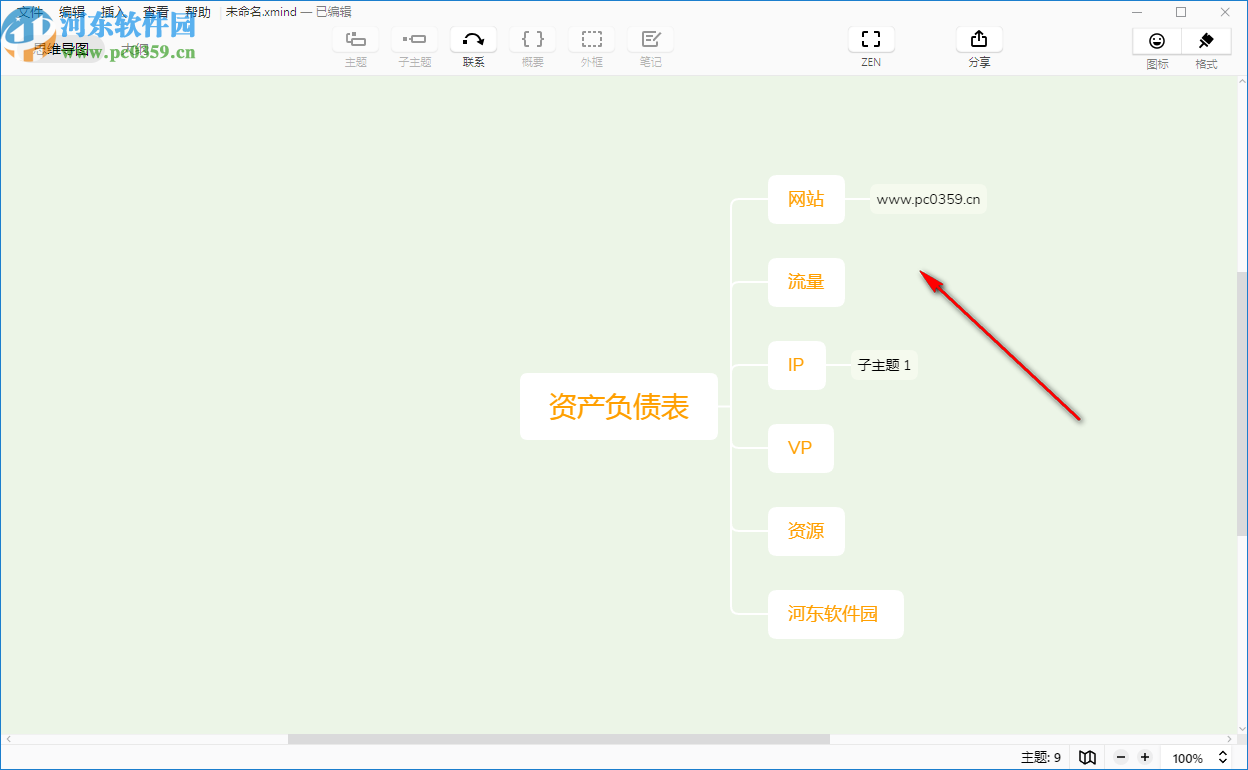
10、分支导出功能,可以将当前设计的分支导出png格式,也可以输出PDF
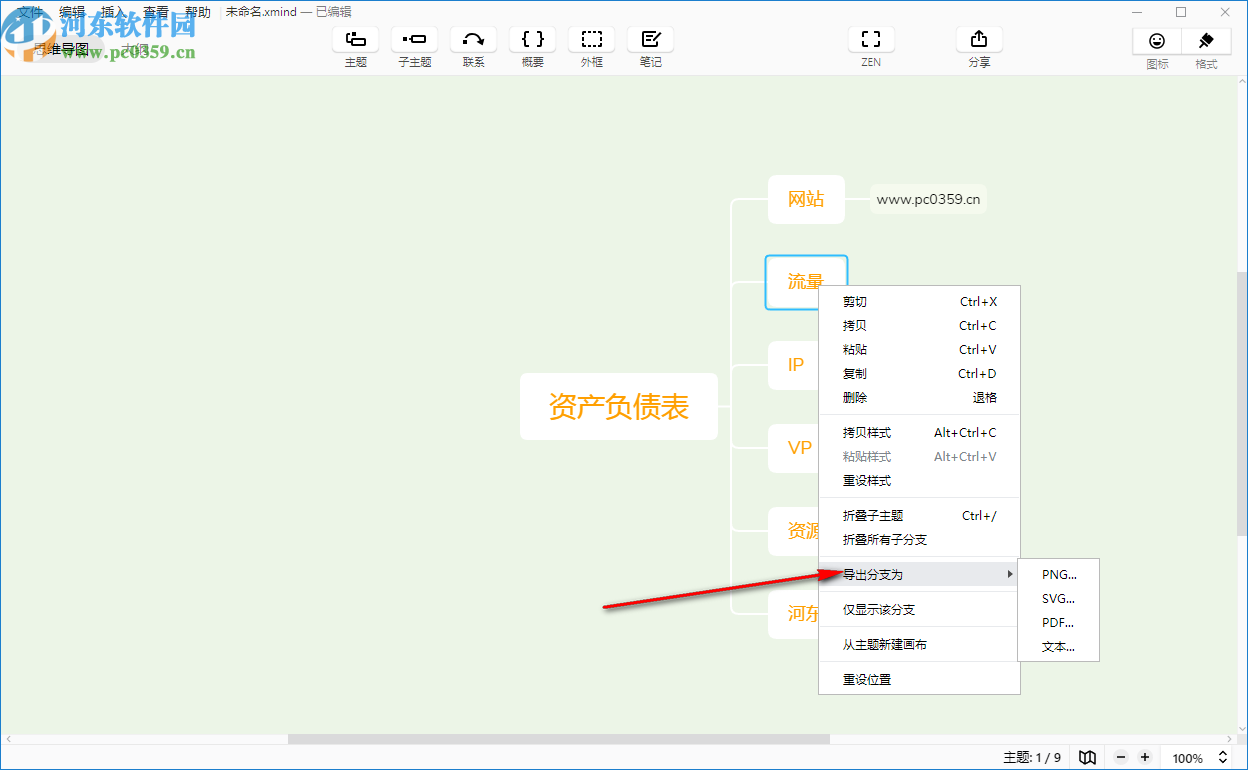
11、大纲内容查看,在软件界面查看当前已经输入的大纲内容
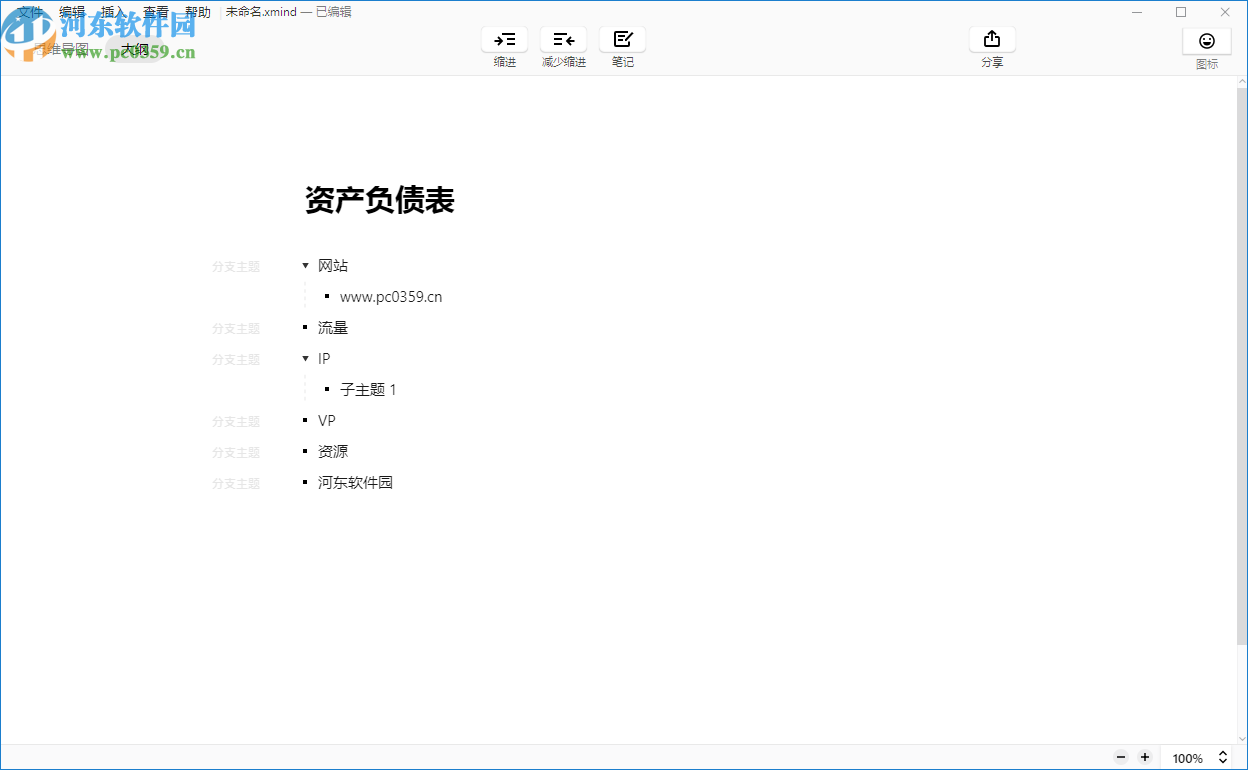
12、设计完毕就点击分享, 可以输出 PNG、SVG、PDF、文本、Excel、Word、OPML、Textbundle
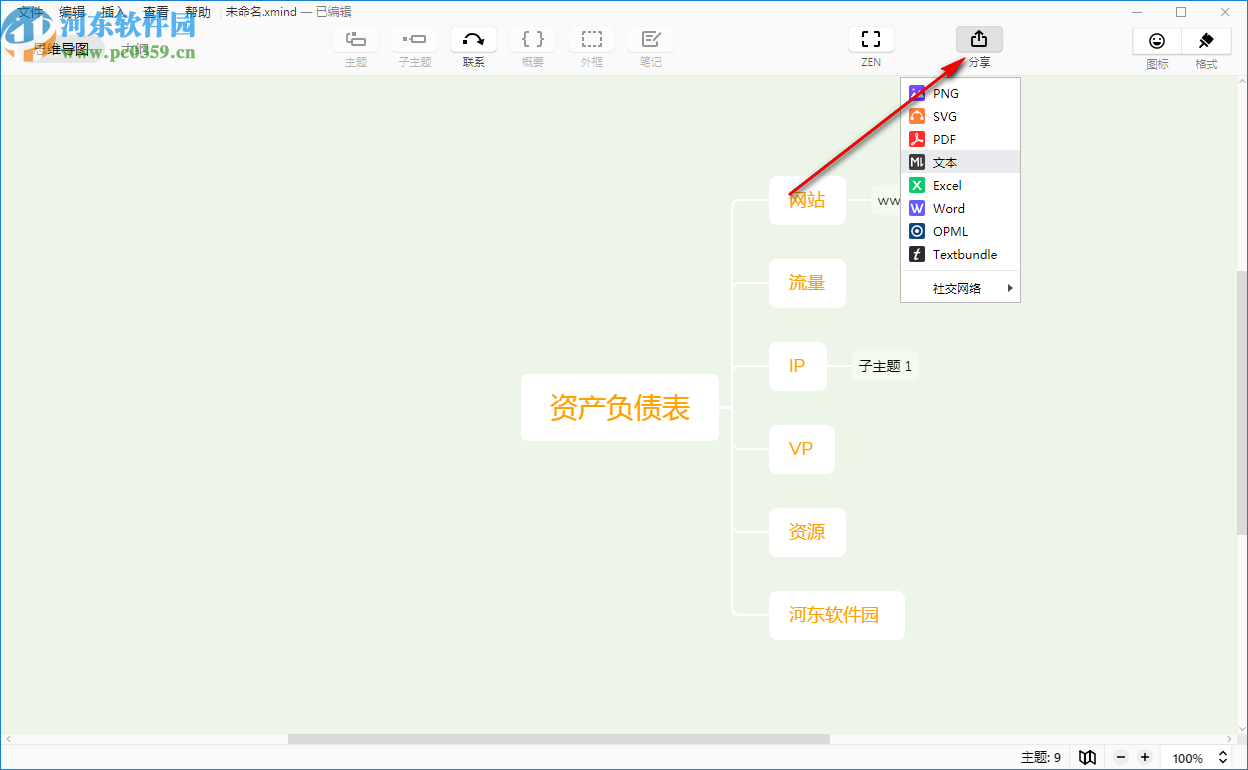
13、提示软件的导出设置界面,可以设置内容,可以设置缩放、可以设置背景
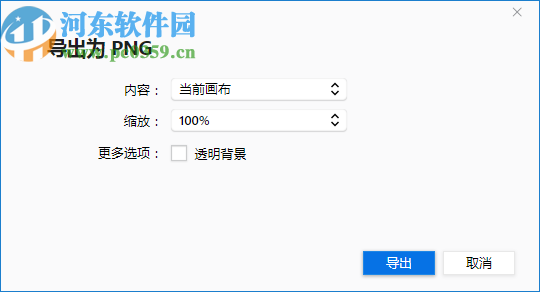
14、最后选择一个文件夹保存你的项目,可以输出资产负债表.png
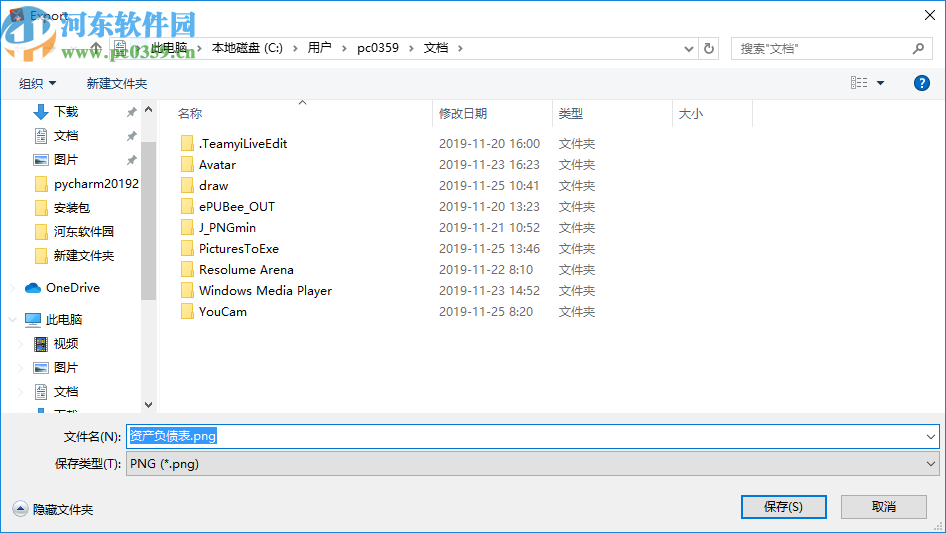
XMind ZEN 2020更新日志
1、新增大纲模式下的单词拼写纠正功能;
2、优化了文件缓存取回后的命名规则;
3、优化了导出 Word,TextBundle 和文本的规则;
4、优化了大纲模式下隐藏画布栏功能的使用;
5、修复了矩阵结构下编辑主分支出错的问题;
6、修复了大纲模式下主题搜索框无反馈的问题;
7、修复了 Windows 版无法使用 Delete 删除主题的问题;
8、修复了 Windows 版最大化窗口被最小化后,点击最大化按钮无反馈的问题;
9、修复了一些其他已知问题。
下载仅供下载体验和测试学习,不得商用和正当使用。
下载体验
